¿En qué podemos ayudarte?
PAGAR CON VUELTO | APP
| APP | MENÚ FACTURAS – PAGAR CON VUELTO
Para aplicar este proceso, debemos seguir los siguientes pasos:
1- Ingresamos al Sistema de Facturación
2- Seguidamente en el panel principal, ir a “MENÚ FACTURAS”
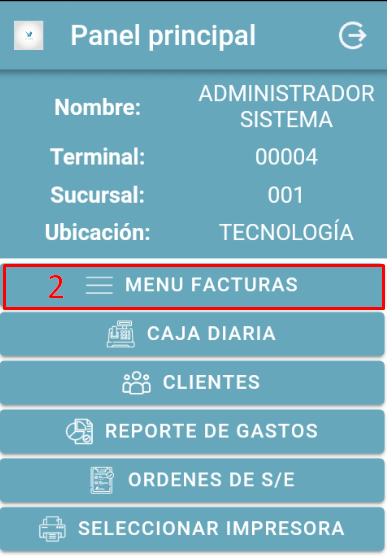
3- En la ventana CREAR FACTURA, tocar la opción FACTURA NUEVA
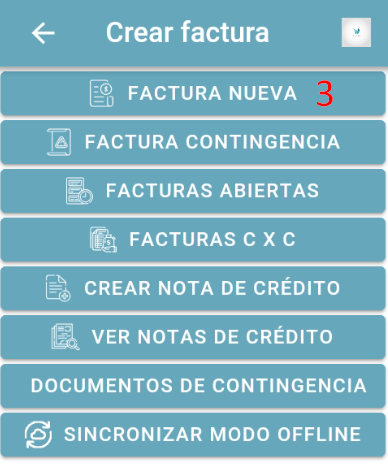
4- En la ventana que se despliega a continuación, se observan los datos generales de la venta. Tocar el botón “AGREGAR CLIENTE”
-
-
Buscar y seleccionar cliente. VER PASO A PASO
-
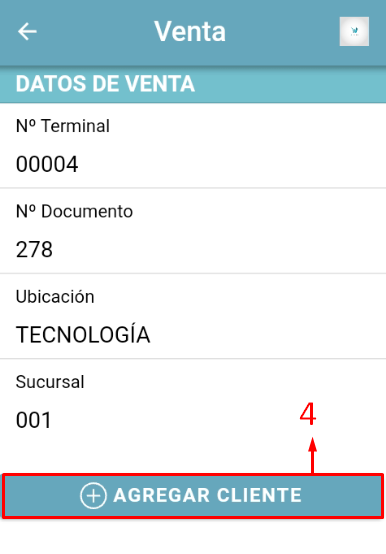
5- Luego de seleccionar el cliente, procedemos con agregar los productos o servicios a la facturación con el botón AGREGAR PRODUCTOS (VER PASO A PASO)
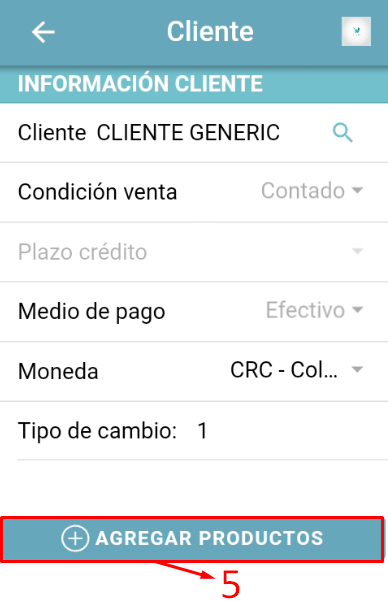
6- Finalizada la búsqueda y selección del producto a facturar, indicamos las cantidades a ser agregadas
7- Tocar el botón AGREGAR PRODUCTO
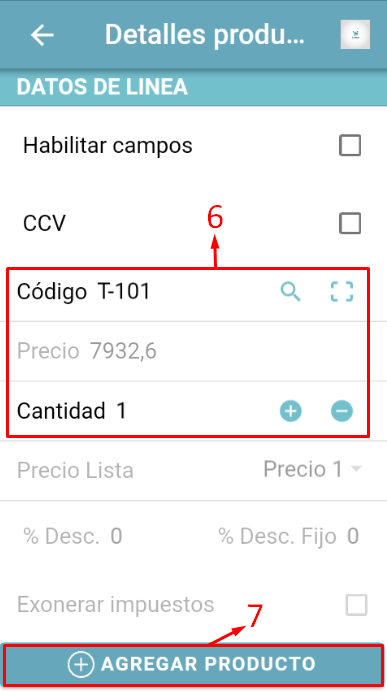
8- En esta sección, se puede validar la carga del producto a la factura
9- Tocar el botón VER FACTURA
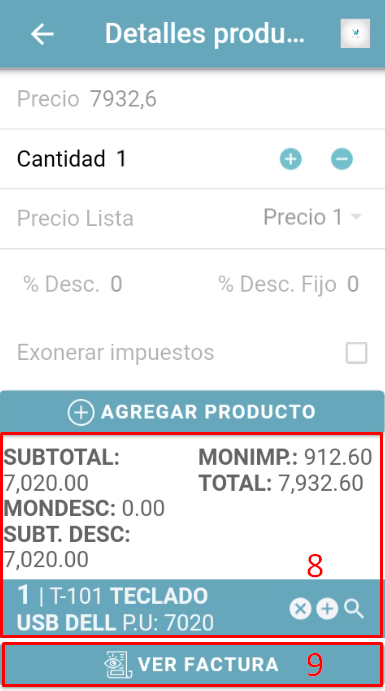
10- En la ventana TOTALES DE FACTURA, se aprecia lo relacionado con montos: Sub-Total, Descuento, Sub -Total Descuento, total Impuesto y Total
11- En este apartado, podemos agregar un correo electrónico COPIA o una observación de la venta.
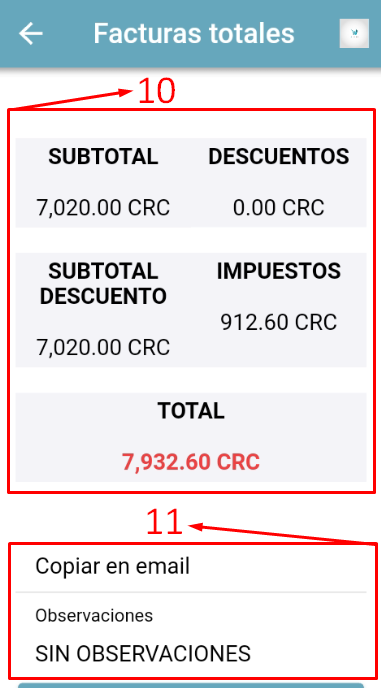
12- Navegamos hasta el final de la ventana, esto para ubicar el menú de opciones. Tocar el botón GUARDAR Y PAGAR
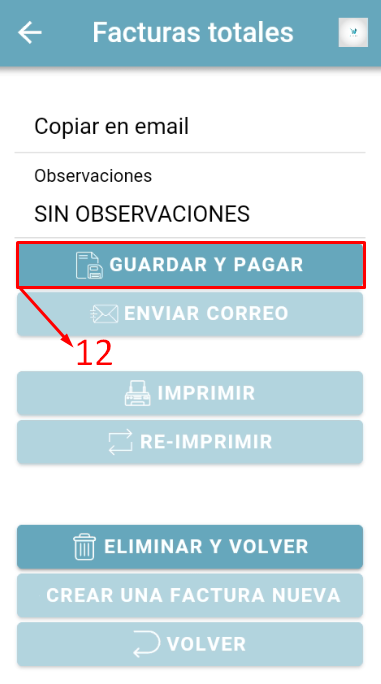
13- Seleccionamos la FORMA DE PAGO
14- Se agrega el MONTO CLIENTE, por lo general es un monto mayor al saldo por pagar.
15- Seguidamente, se observa el MONTO TOTAL DE VUELTO, es decir, el cambio por entregar al cliente
16- Tocar el botón PAGAR
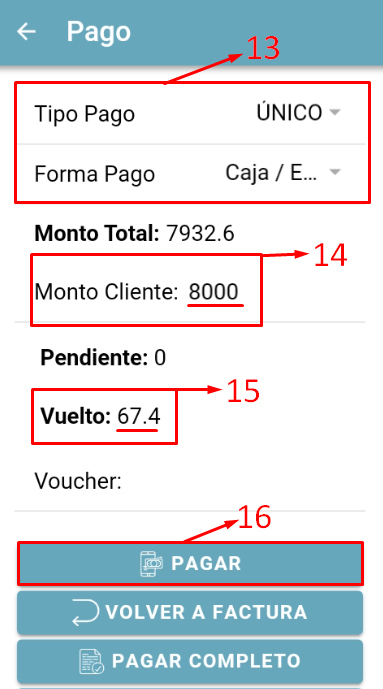
18- Finalmente, se despliega un aviso, el cual indica que el pago se procesó correctamente
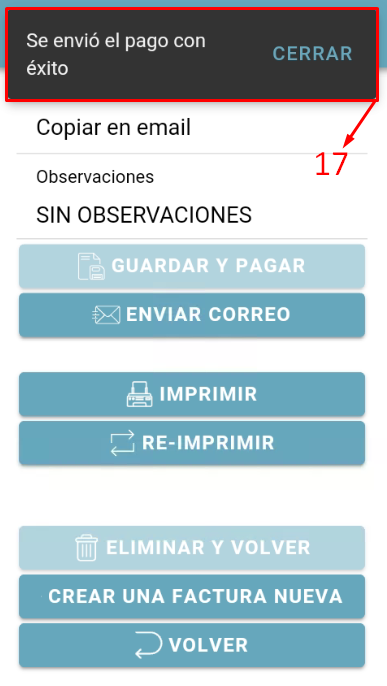
VIDEO PASO A PASO
